Amazonプライムに登録しようとした際「このアプリからAmazonプライムへのお申し込みはできません」というメッセージが表示され、登録方法が分からず困っていませんか?
また「AmazonアプリからはPrime Studentへのお申し込みはできませんの解決方法」を探している方も多いでしょう。
実は、Amazonプライムはアプリから申し込みできない仕様になっており、登録にはブラウザを利用する必要があります。
特に「auで登録できない」方のように、キャリア決済の設定に問題がある場合や、支払い方法が正しく設定されていないことが原因で、「プライム会員が反映されない」トラブルに直面するケースも少なくありません。
こうした問題を解決するためには、Amazonプライム公式サイトを正しく利用し、登録方法を理解することが大切です。
また、一度Amazonプライムを解約した後「再開できない」と悩む方も多いですが、適切な手順を踏めばスムーズに再登録が可能です。
本記事では、amazonアプリからプライム会員になれるかどうか、Amazonプライムの登録 注意点、さらにはアプリから解約する方法まで詳しく解説します。
さらに「Amazonプライムに無料登録できないのはなぜですか?」という疑問を持つ方のために、無料体験の条件や注意点も解説。
「Amazonプライムの無料体験は何回もできますか?」と気になっている方にも役立つ情報を提供します。
この記事を読めば、Amazonプライムの登録・解約・再開に関する疑問がスッキリ解決するでしょう。
※クリックすると公式サイトに飛びます
※期間内の解約で料金はかかりません。
本記事の内容
- Amazonプライムはアプリから登録できず、ブラウザで申し込む必要があること
- Prime Studentの登録には特別な認証が必要で、アプリからは申し込みできないこと
- プライム会員が反映されない、再開できない場合の対処法
- Amazonプライムの無料体験や解約の注意点と正しい手順
本ページの情報は2025年1月時点の情報です。最新の配信情報は配信サイトにてご確認ください。
このアプリからAmazonプライムへのお申し込みはできませんの解決方法
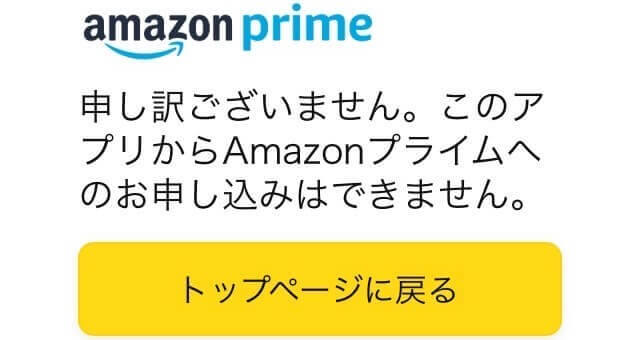
ポイント
このアプリからAmazonプライムへのお申し込みはできませんの解決方法
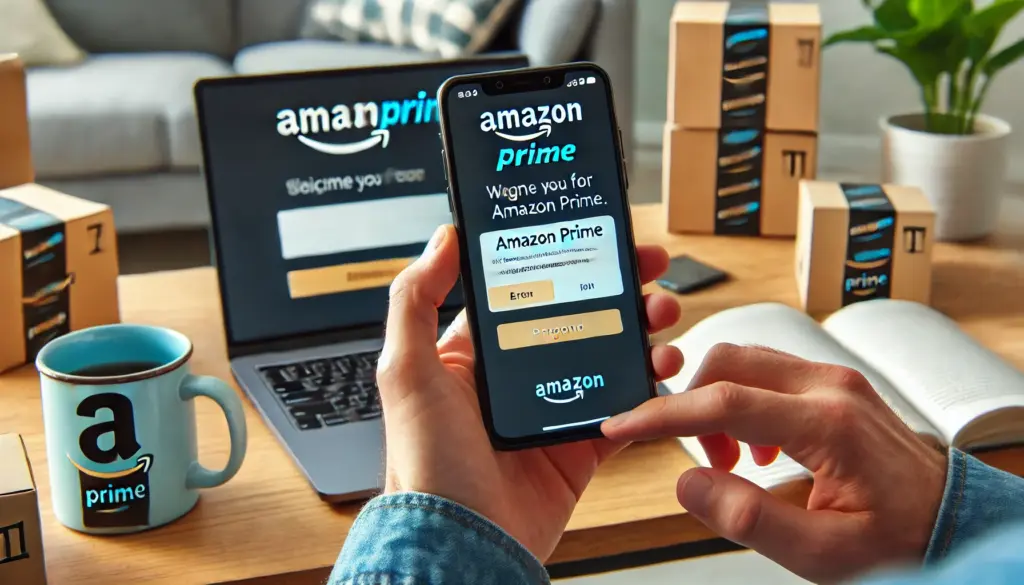
※画像はイメージです:kamiani作成
Amazonプライムに登録しようとした際に「このアプリからAmazonプライムへのお申し込みはできません」というメッセージが表示されることがあります。
このエラーが表示される原因の一つは、Amazonのモバイルアプリでは直接プライム会員に申し込むことができない仕様になっているためです。
これは、アプリストア経由での決済に手数料が発生することを避けるためにAmazon側が設定している制限です。
この問題を解決するためには、モバイル端末でブラウザを開き、Amazonの公式サイトにアクセスして登録手続きを進める必要があります。
具体的には、SafariやGoogle Chromeを使用して「Amazonプライム公式サイト」にアクセスし、そこから直接申し込みを行ってください。
まずは、Amazonプライムのリンクを押して、公式サイトを開きます。
※クリックすると公式サイトに飛びます
※期間内の解約で料金はかかりません。
※リンクを押した時にアプリが開く方は、リンクを長押しして新規タブで開いてください。
「30日間の無料体験を始める」をタップします。
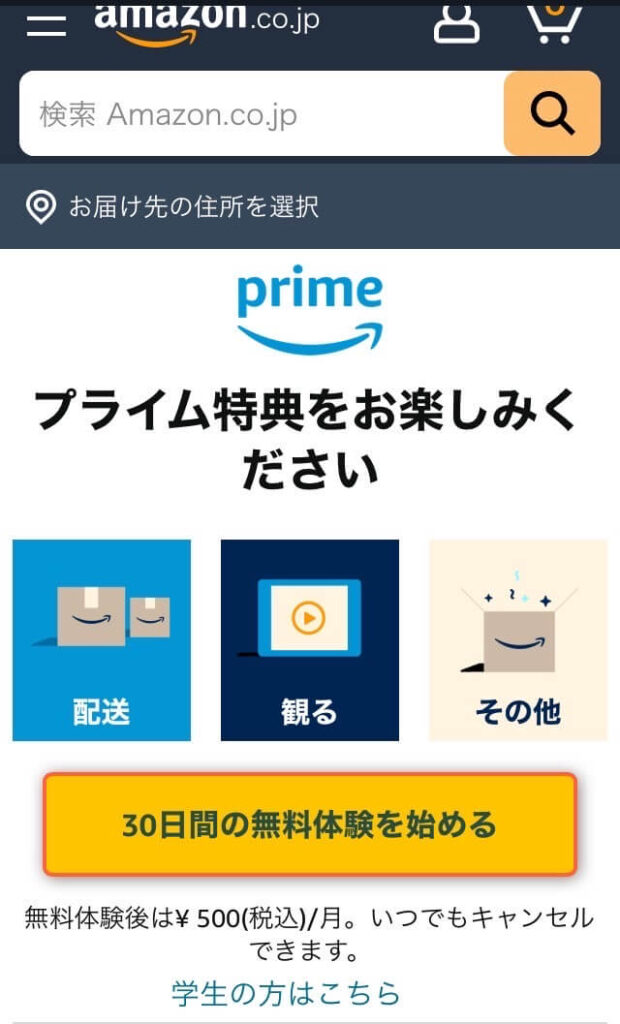
ログイン画面になるので、「メールアドレス」と「パスワード」を入力してログインしてください。
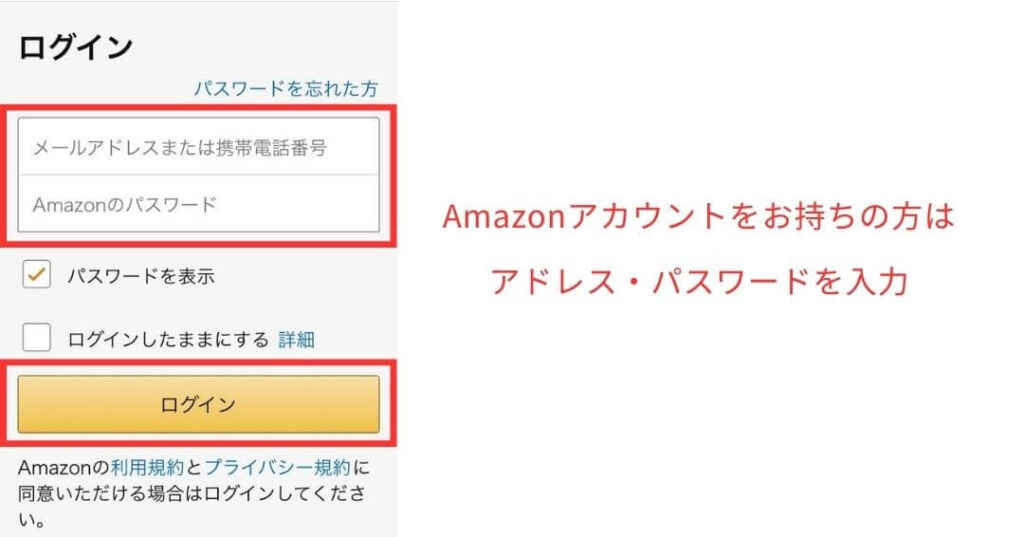
※Amazonアカウントがない方は下記をご覧ください。
まずは、Amazonプライム公式サイトに入り「30日間の無料体験を始める」を押して、「新しいAmazonのアカウントを作成」を選択。
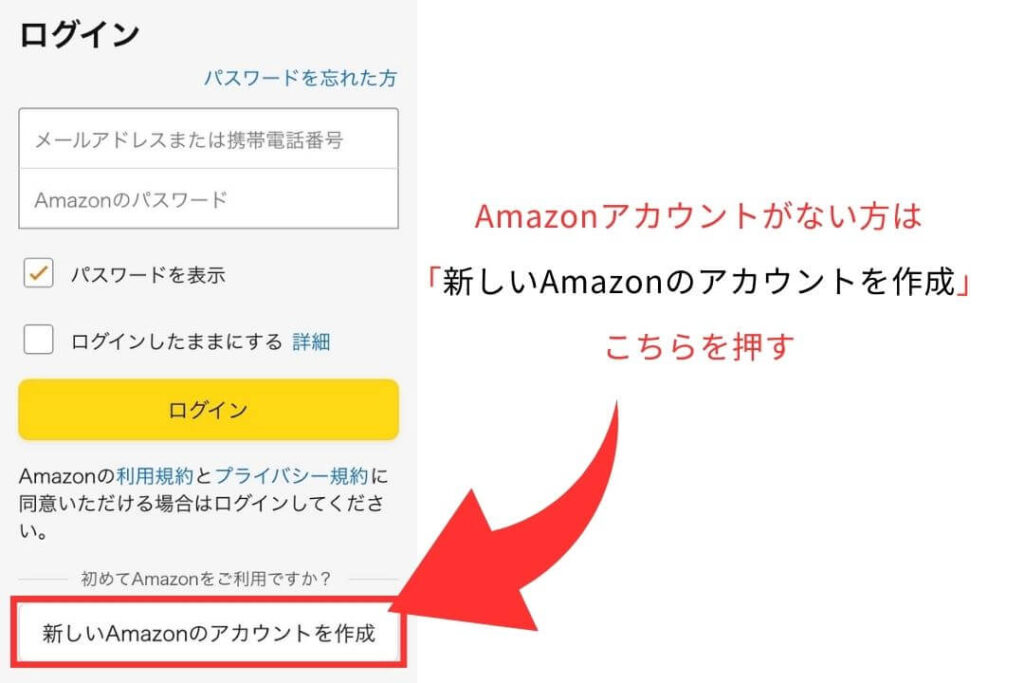
「名前」「メールアドレス」「パスワード」を入力して「次に進む」を押し、メールに届いた「確認コード」を入力して「アカウントの作成」を押す。
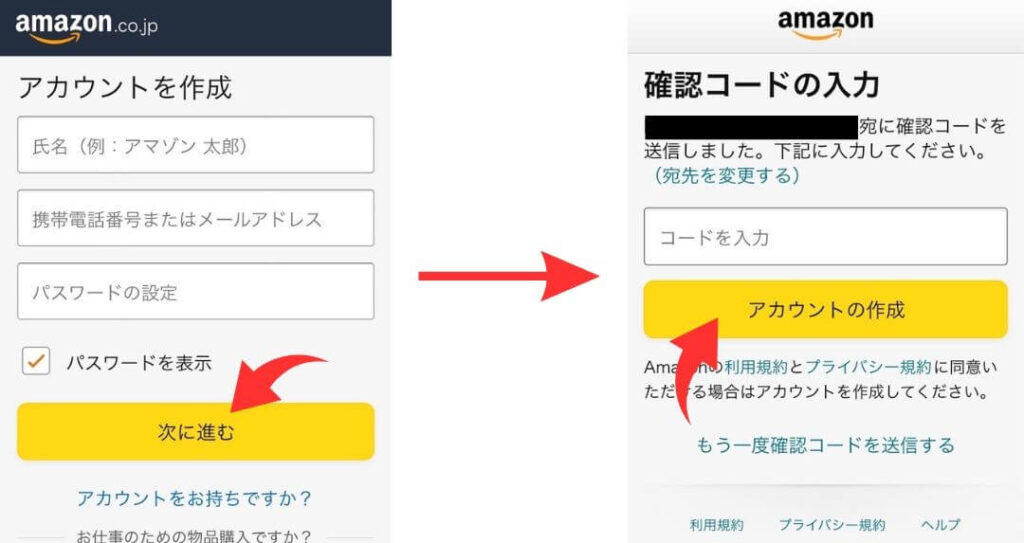
これでAmazonアカウントの作成は完了なので、Amazonプライム公式サイトに入りログインを済ませてください。
あとは手順に添って進むだけで簡単に登録が完了します。
アプリを開いた状態で登録しようとすると、自動的にアプリにリダイレクトされてしまい、エラーが発生することがあるため、確実にブラウザで操作を行うことが重要です。
また、登録する際にはログイン状態を確認し、正しいアカウントで操作を行うことも大切です。
複数のAmazonアカウントを持っている場合、誤って別のアカウントでログインしていると、すでにプライム会員になっている、または登録資格がないと認識されることがあります。
登録の際には、支払い情報が正しく入力されているかもチェックしましょう。
この方法を試しても問題が解決しない場合は、端末のキャッシュやクッキーを削除し、再度ブラウザを開いて試してみると良いでしょう。
また、Wi-Fi環境が不安定な場合は、モバイルデータ通信を使用してみるのも一つの方法です。
※クリックすると公式サイトに飛びます
※期間内の解約で料金はかかりません。
Amazonプライム会員登録の詳しいやり方は、下の記事でも解説しているので合わせて参考にしてください。
-

参考アマゾンプライムを1ヶ月だけ利用して解約忘れで失敗しないコツ
続きを見る
AmazonアプリからはPrime Studentへのお申し込みはできませんの解決方法
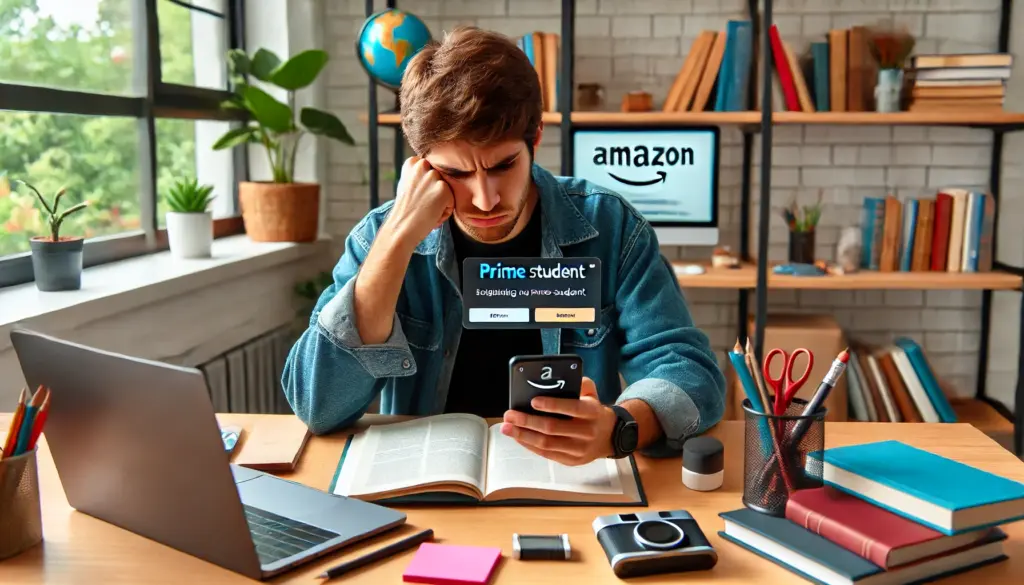
※画像はイメージです:kamiani作成
Prime Studentに登録しようとした際に「AmazonアプリからはPrime Studentへのお申し込みはできません」というエラーメッセージが表示されることがあります。
この問題は、Prime Studentの登録プロセスが通常のAmazonプライムとは異なり、特定の認証手続きが必要となるために発生します。
Prime Studentは、学生向けの割引プログラムであり、登録には学生証や学籍番号の提出が求められます。
しかし、Amazonのモバイルアプリでは、こうした認証プロセスを正常に進めることができないため、アプリ経由での申し込みがブロックされているのです。
この問題を解決するには、PCまたはスマートフォンのブラウザを使用して、Amazonの公式サイトにアクセスする必要があります。
具体的には、Google ChromeやSafariを開き「Prime Student 公式ページ」に直接アクセスしてください。
その後、ログインし、学生証明の手続きを行うことで登録を完了できます。
また、登録を行う際には、正しいメールアドレスを使用しているか確認しましょう。
大学のメールアドレスを利用すると、学籍の認証がスムーズに進むことがあります。
加えて、Prime Studentは6か月の無料体験期間があるため、登録後すぐに解約しても無料期間中はサービスを利用できる点を覚えておきましょう。
もし登録に失敗した場合は、キャッシュやクッキーを削除し、再度試してみることも効果的です。
それでも解決しない場合は、Amazonのカスタマーサービスに問い合わせることで、具体的なサポートを受けることができます。
※クリックすると公式サイトに飛びます
※期間内の解約で料金はかかりません。
Prime Studentの登録方法については、下の記事で詳しく解説しています。
-

参考Prime Studentとは?学生が使える特典も合わせて紹介
続きを見る
登録できない場合の解決策(auユーザー向け)
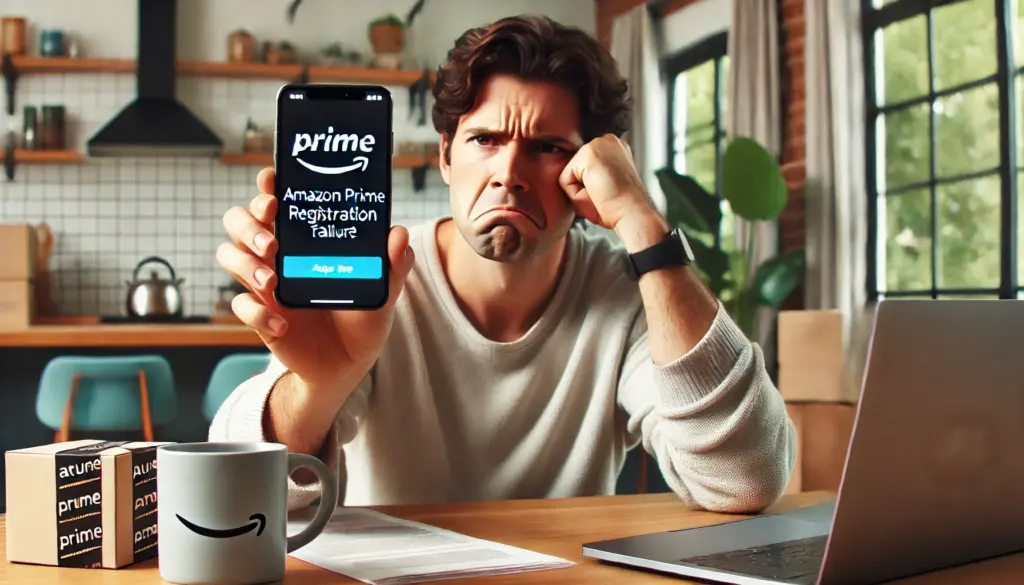
※画像はイメージです:kamiani作成
Amazonプライムに登録できない場合、特にauユーザーはキャリア決済の設定に問題があることが多いです。
auかんたん決済を利用する際に、決済限度額の上限を超えていたり、キャリア決済が一時的に停止されていたりする可能性があります。
まずは、auの「かんたん決済」設定画面にログインし、利用限度額や決済の有効状態を確認してください。
また、auの契約プランによってはキャリア決済が使用できない場合もあります。
例えば、一部のプリペイド契約ではキャリア決済を利用できない仕様になっています。
そのため、クレジットカードやデビットカードでの支払い方法を選択することも検討しましょう。
さらに、Amazonのアカウント情報とauの契約情報が一致していない場合、登録がうまくいかないことがあります。
例えば、登録時に入力した電話番号やメールアドレスがau IDに紐づいているものと異なると、決済が弾かれることがあります。
このような場合は、Amazonのアカウント情報を正しく更新するか、別の支払い方法を試してみると良いでしょう。
最後に、Amazonプライム登録の際にエラーメッセージが出る場合は、Wi-Fiをオフにしてモバイルデータ通信で再試行してみることをおすすめします。
これにより、通信環境の影響を受けにくくなり、登録がスムーズに進む可能性があります。
※クリックすると公式サイトに飛びます
※期間内の解約で料金はかかりません。
amazonプライム公式サイトから登録する方法
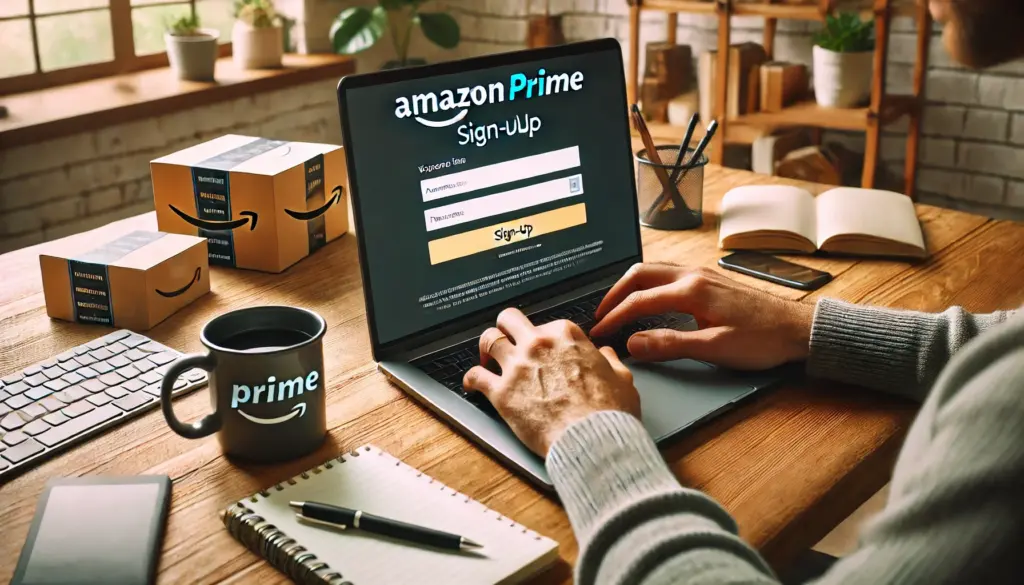
※画像はイメージです:kamiani作成
Amazonプライムに登録する最も確実な方法は、Amazonの公式サイトを利用することです。
まず、スマートフォンやパソコンのブラウザを開き「Amazonプライム公式サイト」にアクセスします。
アプリからの登録はできないため、必ずブラウザを利用するようにしましょう。
次に、公式サイト内の「30日間無料体験を試す」または「プライムに登録する」といったボタンをクリックし、Amazonアカウントでログインします。
アカウントを持っていない場合は「新しいAmazonアカウントを作成」から登録を行います。
ログイン後は、プライム会員のプランを選択します。
月額プランと年間プランがあり、長期間利用する場合は年間プランの方が割安です。
ここで希望するプランを選択し、支払い方法を設定します。支払い方法は、クレジットカード、キャリア決済、Amazonギフト券などから選べます。
最後に「プライム会員として登録」をクリックすれば登録完了です。
登録が完了すると、すぐにプライム会員の特典を利用することができます。
登録後、無料体験期間中に解約する場合は、Amazonの「アカウントサービス」から「プライム会員情報の管理」に進み、解約手続きを行いましょう。
※クリックすると公式サイトに飛びます
※期間内の解約で料金はかかりません。
amazonアプリからプライム会員になれる?
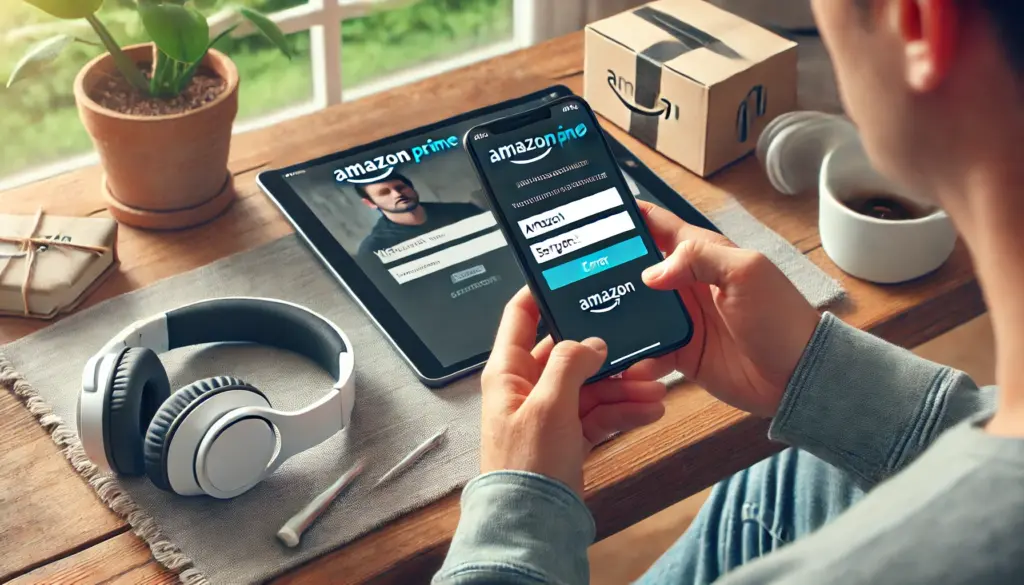
※画像はイメージです:kamiani作成
Amazonのモバイルアプリでは、プライム会員の登録を直接行うことはできません。
これは、アプリ内課金を利用するとAppleやGoogleに手数料を支払う必要があり、Amazonがそれを回避するためにブラウザ経由の登録のみを許可しているためです。
そのため、プライム会員に登録するには、スマートフォンやパソコンのブラウザを開き「Amazonプライム公式サイト」にアクセスする必要があります。
公式サイトに移動したら、ログインし、登録手続きを進めることでプライム会員になれます。
なお、すでにプライム会員の方は、Amazonアプリからプライムの特典(プライムビデオの視聴やプライム会員専用のショッピング特典)を利用することは可能です。
しかし、新規登録はできないため、登録を希望する場合はブラウザを使用してください。
また、登録が完了した後、アプリを利用してプライム会員の管理や設定変更を行うことは可能です。
例えば、会員情報の確認や解約手続きなどはアプリからでも実施できるため、登録後はアプリを活用して便利に利用しましょう。
※クリックすると公式サイトに飛びます
※期間内の解約で料金はかかりません。
Amazonプライム会員が反映されないときの対処法
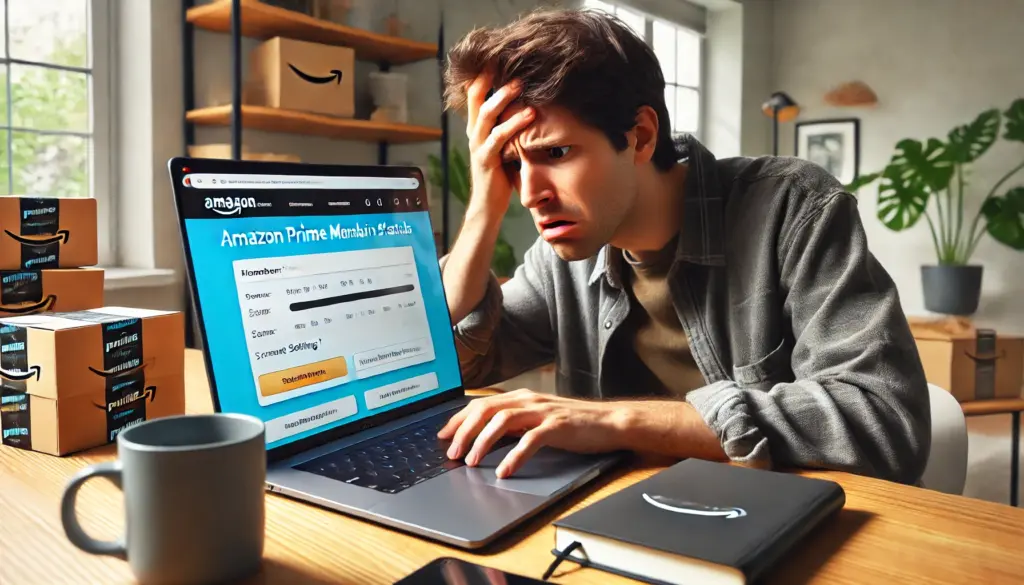
※画像はイメージです:kamiani作成
Amazonプライムに登録したはずなのに、特典が利用できなかったり、会員資格がアカウントに反映されなかったりすることがあります。
このような場合、まずは登録状況を確認しましょう。
Amazonの「アカウントサービス」内の「プライム会員情報の管理」ページにアクセスし、登録が正常に完了しているかどうかを確認してください。
また、決済が完了していない可能性もあります。クレジットカードやキャリア決済の登録情報が古い場合、支払いが処理されずに会員資格が有効化されていないケースがあります。
支払い方法を見直し、必要に応じて再登録することで問題が解決する場合があります。
さらに、登録が反映されるまでに時間がかかることもあります。
特に、プロモーションコードを使用した場合や、一部のキャンペーンを利用した場合は、即時に会員資格が適用されないことがあります。
その場合は、数時間待ってから再度確認することをおすすめします。
それでもAmazonプライムの特典が利用できない場合は、一度アカウントからログアウトし、再度ログインしてみましょう。
また、キャッシュやクッキーを削除することで、ブラウザやアプリの情報が更新され、正しく反映されることがあります。
それでも解決しない場合は、Amazonカスタマーサービスに問い合わせることで、詳細な対応を受けることができます。
このアプリからAmazonプライムへのお申し込みはできません-登録できない場合の対処法
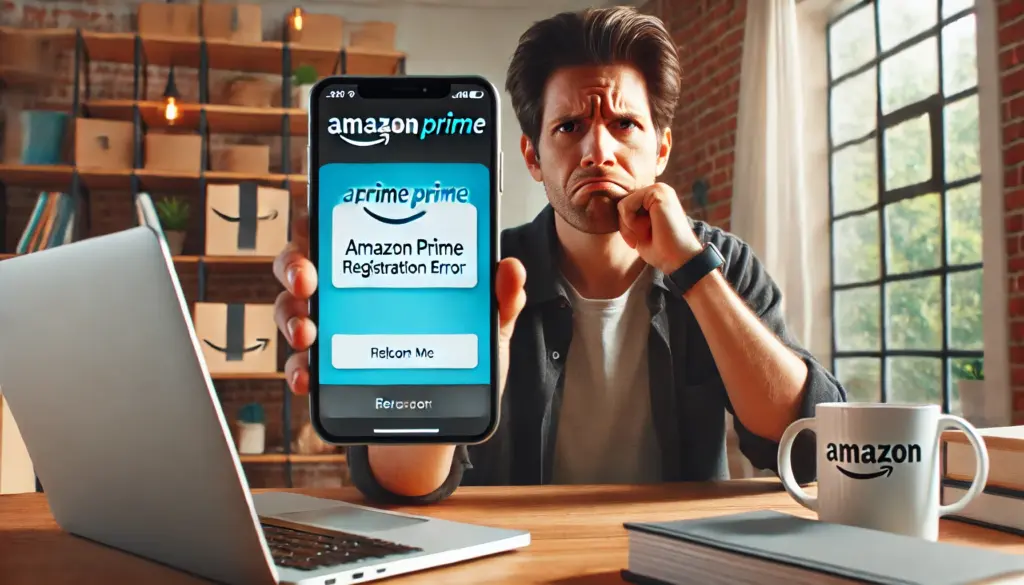
※画像はイメージです:kamiani作成
ポイント
Amazonプライムに無料登録できないのはなぜ?
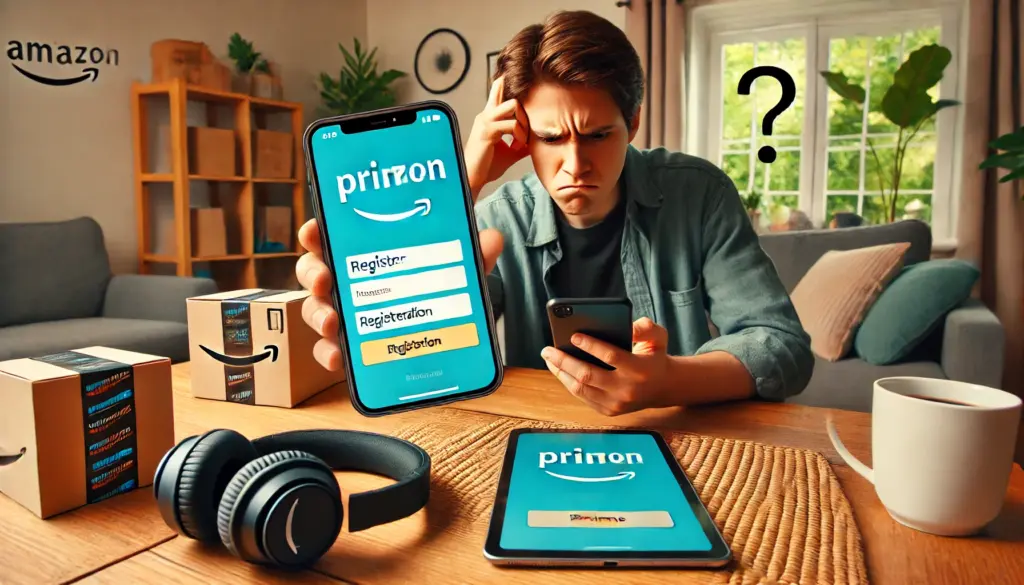
※画像はイメージです:kamiani作成
Amazonプライムに無料登録できない原因はいくつか考えられます。
無料体験の対象外
まず、無料体験の対象外である可能性があります。
Amazonプライムの無料体験は、過去に一度もプライム会員になったことがないユーザーに対して提供されますが、過去に無料体験を利用したことがある場合、同じアカウントでは再度無料体験を利用できない仕様になっています。
支払い方法の問題
また、支払い方法の問題も考えられます。
Amazonプライムの登録にはクレジットカードまたはキャリア決済(docomo、au、SoftBank)が必要ですが、登録時に支払い方法の入力ミスや、有効期限切れのカードを使用している場合、登録が完了しないことがあります。
正しい支払い方法が設定されているかどうかを確認し、必要に応じて更新してください。
Amazonのシステム上の問題
さらに、Amazonのシステム上の問題や通信環境の不具合も影響を与えることがあります。
特にWi-Fiが不安定な状態で手続きを進めると、エラーが発生しやすくなるため、安定した通信環境で再試行することが推奨されます。モバイルデータ通信を使用して試すのも一つの手です。
もし、これらの対策を試しても登録できない場合は、Amazonのカスタマーサービスに問い合わせることで、具体的な原因を調査してもらうことが可能です。
Amazonプライムを再開できないときの対策
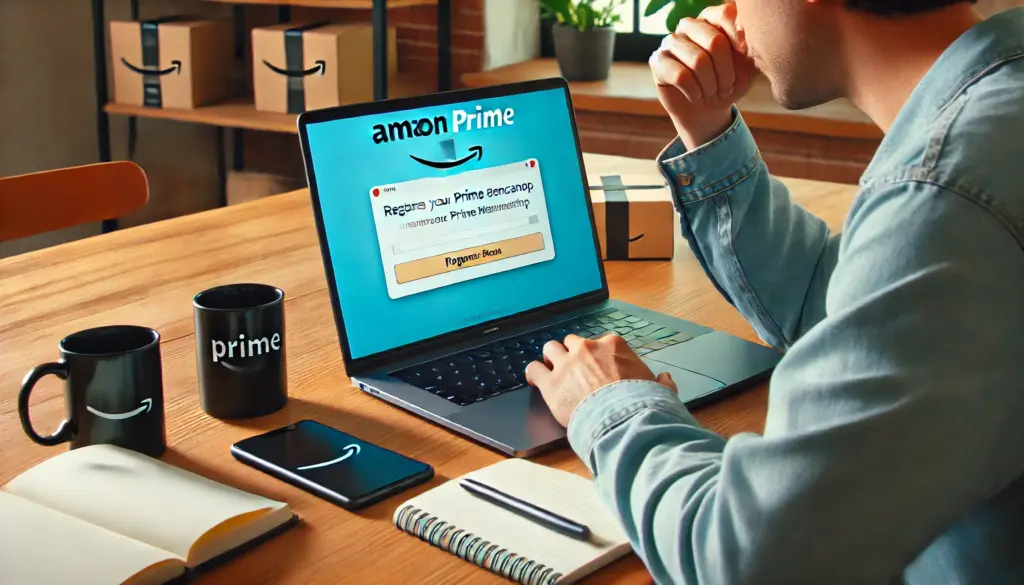
※画像はイメージです:kamiani作成
Amazonプライムを再開しようとした際にエラーが発生したり、手続きが完了しない場合は、いくつかの原因が考えられます。
まず、アカウントの状態を確認してください。
Amazonの「アカウントサービス」にアクセスし「プライム会員情報の管理」を開いて、会員資格が既に有効になっていないかをチェックしましょう。
次に、支払い方法に問題がないかを確認します。
クレジットカードやキャリア決済の情報が古かったり、限度額を超えていたりすると、プライム会員の再開手続きが完了しないことがあります。
支払い方法を更新し、再度試してみるのが良いでしょう。
また、一部のキャンペーンやプロモーションコードを利用した場合、再開手続きが一時的に制限されることがあります。
特に、無料体験期間を何度も利用しようとすると、システム上でブロックされる可能性があるため、通常の有料プランを選択して再開することを検討してください。
もし上記の方法を試しても問題が解決しない場合は、一度アカウントからログアウトし、再ログインしてみると良いでしょう。
また、別のブラウザやデバイスで試してみることで、登録手続きが正常に進む場合もあります。
それでも解決しない場合は、Amazonのカスタマーサービスに問い合わせてサポートを受けるのが最適な方法です。
Amazonプライムの無料体験は何回もできる?
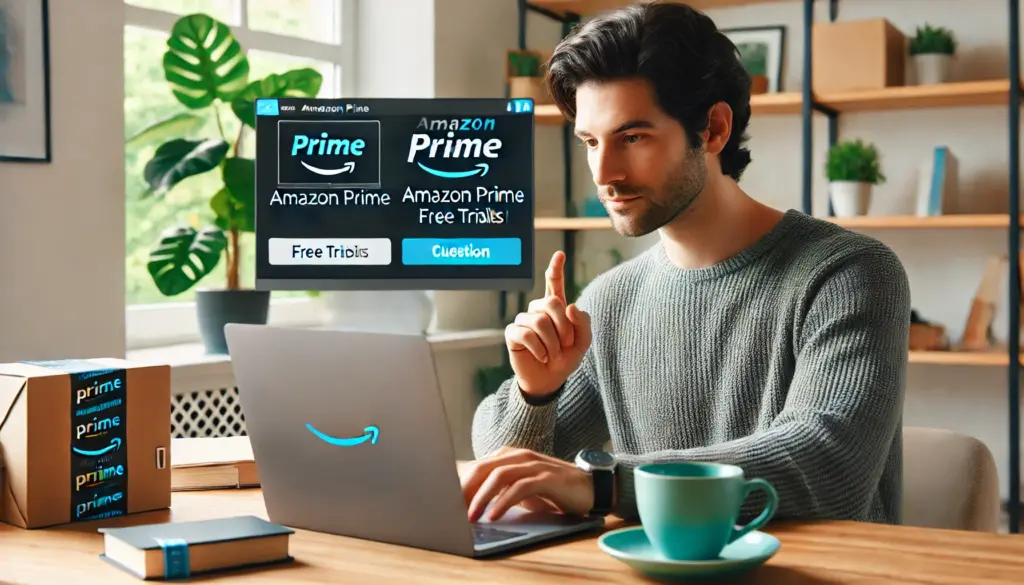
※画像はイメージです:kamiani作成
Amazonプライムの無料体験は、基本的に1つのアカウントにつき1回のみ提供される仕組みになっています。
一度無料体験を利用し、その後解約した場合、同じアカウントで再度無料体験を申し込むことはできません。
ただし、一定期間(具体的な期間は公表されていません)を空けることで、再び無料体験の対象になるケースもあるようです。
Amazonのシステムによって無料体験の可否が判断されるため、公式サイトで確認することが重要です。
また、家族や別のメールアドレスを使用して新しいAmazonアカウントを作成した場合、新しいアカウントで無料体験を利用できる可能性があります。
ただし、Amazonの利用規約に違反する行為は避けるべきです。
無料体験の期間は30日間となっており、その間にプライムビデオやプライムミュージックなどの特典を試すことができます。
ただし、無料体験期間が終了すると、自動的に有料会員へ移行するため、継続利用の意思がない場合は、事前に解約手続きを行うことをおすすめします。
アプリから解約する方法を解説
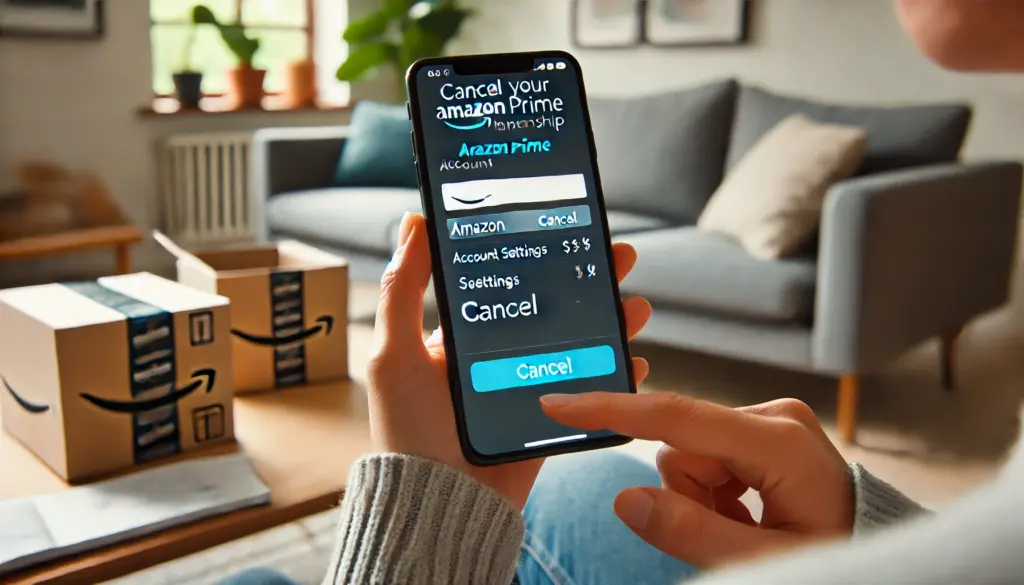
※画像はイメージです:kamiani作成
Amazonプライムの解約は、アプリからでも簡単に行うことができます。
ただし、解約手続きを完了するまでにいくつかのステップが必要になります。
Amazonプライムの解約手順は以下のとおり。
Amazonプライム解約手順
①Amazonのアカウントサービスに入る
②プライム会員情報の設定・変更
③プライム会員情報の管理を開く
④プライム会員情報を選択
⑤プライム会員資格を終了し、特典の利用を止めるを押す
⑥特典と会員資格を終了を押す。
Amazonのアカウントサービスに入り「プライム会員情報の設定・変更」を押し「プライム会員情報の管理」を開いて「プライム会員情報」を押す。

「プライム会員資格を終了し、特典の利用を止める」を押して「特典と会員資格を終了」を選択。
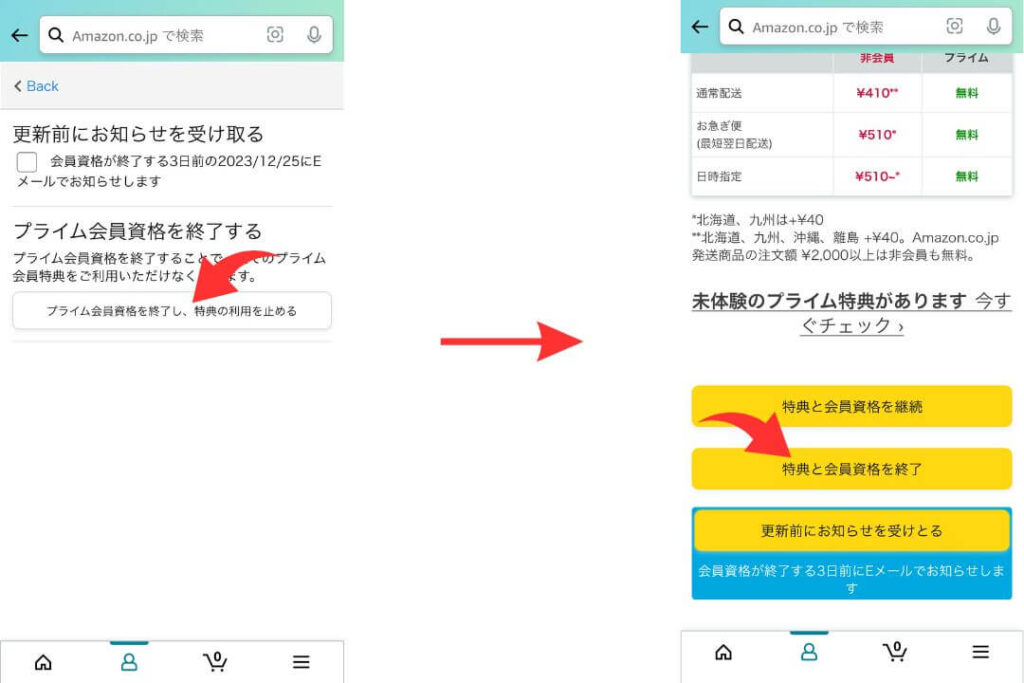
次に、Amazonから「本当に解約しますか?」という確認画面が表示されるので、指示に従って解約の手続きを進めます。
この際「特典を維持する」や「リマインダーを設定する」といった選択肢が表示されることがありますが、確実に解約したい場合は「特典と会員資格を終了」を選択してください。
すでに無料体験期間が終わっている人で、年間プランの場合は、残りの日数分の返金はされないので注意が必要です。
なお、Amazonプライムは無料体験期間中に解約しても、期間が終了するまでは特典を利用することができます。
そのため、解約手続きを早めに行っても損をすることはありません。
また、解約手続きが完了した後は「解約確認のメール」が届くので、しっかりと受信トレイを確認しておきましょう。
もし解約後に再びプライム会員になりたくなった場合は、同じ手順で再登録が可能です。
Amazonプライムの登録時の注意点
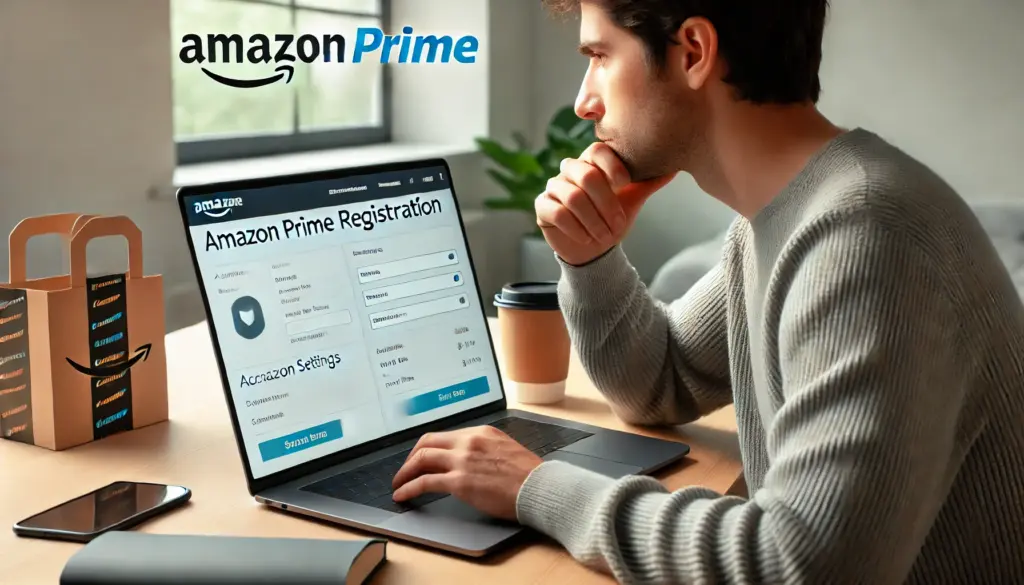
※画像はイメージです:kamiani作成
Amazonプライムに登録する際には、いくつかの重要なポイントを押さえておく必要があります。
無料体験期間終了後に自動的に有料会員
まず、Amazonプライムは無料体験期間終了後に自動的に有料会員へと移行する仕組みになっています。
そのため、無料期間のみを利用したい場合は、登録直後に解約手続きを設定しておくと安心です。
Amazonの「アカウントサービス」内の「プライム会員情報の管理」から、無料体験期間中の解約手続きを行うことができます。
支払い方法
次に、支払い方法の選択に注意が必要です。
Amazonプライムの登録には、クレジットカードやキャリア決済が必要となりますが、一部のデビットカードやプリペイドカードは使用できないことがあります。
登録する前に、対応可能な支払い方法を確認しておくとスムーズです。
アカウント情報が正確であるかどうか
また、登録時のアカウント情報が正確であるかどうかも確認しましょう。
特に、メールアドレスや電話番号が正しく入力されているかは重要です。
万が一、登録後にアカウント情報の確認が必要になった場合、正確な情報が入力されていないとトラブルの原因となることがあります。
サービス内容も事前に確認
加えて、Amazonプライムの特典を最大限に活用するために、プライムビデオやプライムミュージック、プライムリーディングなどのサービス内容も事前に確認しておくと良いでしょう。
登録後、すぐに特典を利用できるように準備を整えておくことが大切です。
このアプリからAmazonプライムへのお申し込みはできません-登録・解約のポイントまとめ
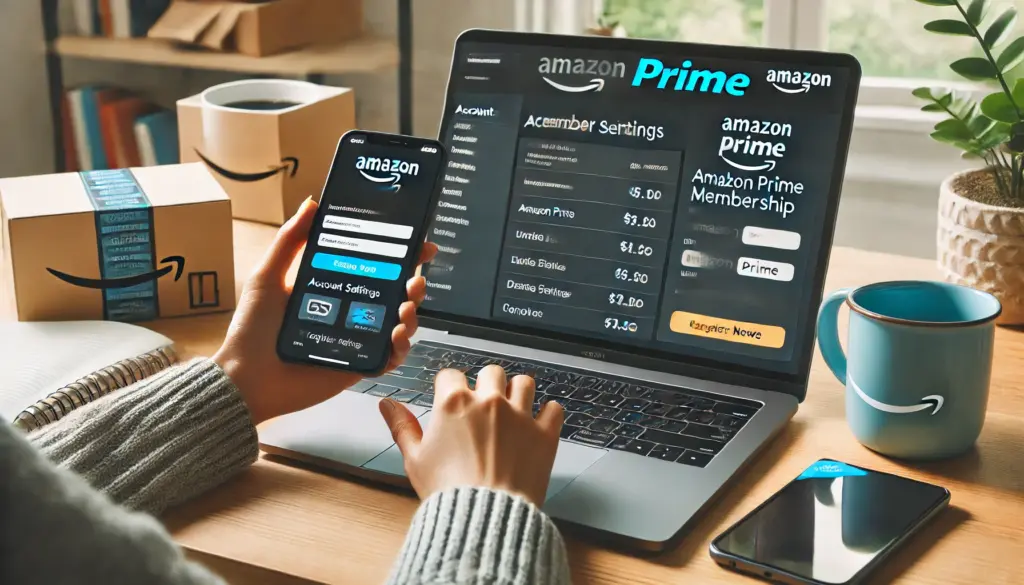
※画像はイメージです:kamiani作成
ポイント
- Amazonアプリからは直接プライム会員に申し込めない
- 登録するにはブラウザでAmazon公式サイトを開く必要がある
- Prime Studentもアプリ経由では登録できない
- Prime Studentは学生証明が必須で、大学のメールアドレスが便利
- auユーザーはキャリア決済の設定を事前に確認するべき
- Wi-Fi接続では登録エラーが出る場合があるため、モバイルデータ通信も試す
- Amazonプライムは無料体験終了後、自動的に有料会員へ移行する
- 無料体験は1つのアカウントにつき基本1回のみ利用可能
- Amazonプライム登録後、特典が反映されるまで時間がかかる場合がある
- 反映されない場合は、アカウントの再ログインやキャッシュ削除を試す
- Amazonプライムの解約はアプリからも可能だが、手続き手順がある
- 解約しても無料体験期間中は特典を利用できる
- Amazonプライムの再開時にエラーが出る場合は支払い情報を更新する
- プライム会員情報の管理画面から登録状況や更新日を確認できる
- アカウント情報の不一致が登録や決済エラーの原因になることがある
※クリックするとAmazonプライム公式サイトに飛びます
※期間内に解約すると料金はかかりません。


